
بروزرسانی در تاریخ 27 دی ماه 1396 توسط حسین رمضاننیا
زمانی که محتوایی را با وسواس و دقت مینویسیم و آن را تدوین میکنیم با به گونهای در معرض دید افراد قرار دهیم. یکی از روشهای موثر که اکثر ما از آن بهره میبریم اشتراکگذاری مطالب وردپرس است. می دانیم که استفاده از امر اشتراکگذاری چقدر در سئو و بهینهسازی سایت ما میتواند تاثیرگذار باشد. بعضی از قالبها دکمههای اشتراک گذاری را به صورت پیشفرض دارند اما بعضی از قالبها این امکان را ندارند که کاربران ما بتوانند مطالب را در شبکههای اجتماعی به اشتراک بگذارند. به همین دلیل این بار با افزونه AccessPress Social Share در خدمت شما هستیم و میخواهیم آموزش دهیم که چگونه آیکون اشتراکگذاری در شبکههای اجتماعی برای خودمان بسازیم.
اشتراکگذاری مطالب وردپرس
افزونه AccessPress Social Share یکی از افزونههای کاربردی برای اشتراکگذاری مطالب وردپرس در شبکههای اجتماعی است. این افزونه کاملا رایگان است و بدون هیچ دردسری راهاندازی شده و مورد استفاده قرار میگیرد. این افزونه قابلیت تغییر دادن شکل آیکون ها را نیز دارد که ما میتوانیم هر مدلی مد نظر خود به نمایش بگذاریم.
ویژگیهای افزونه AccessPress Social Share
- وجود ۵ نوع طرح مختلف برای پوسته ابزارک
- وجود ۶ شبکه اجتماعی در افزونه از قبیل Facebook, Twitter, Google+, Pinterest, LinkedIn و Digg
- امکان تنظیم نمایش شبکههای اجتماعی دلخواه
- ریسپانسیو بودن افزونه و قابلیت نمایش ابزارک در تلفنهای همراه
- و …
آموزش افزونه AccessPress Social Share
در اولین قدم افزونه را نصب و فعالسازی کنید.
در قسمت پیشخوان ما یک بخش با نام AccessPress Social Share اضافه میشود که ما برای تنظیم کردن امکان اشتراکگذاری مطالب وردپرس وارد این بخش میشویم.
Social Network
در کادر اول با نام Social networks میتوانیم آیکونهایی که میخواهیم برای اشتراکگذاری مطالب وردپرس نمایش داده شوند را انتخاب کنیم. مانند فیسبوک توییتر و…
Share Options
در کادر Share options میتوانیم مشخص کنیم که آیکونهای اشتراکگذاری مطالب وردپرس در کدام بخشها نمایش داده شوند. مانند برگهها پستهای دستهبندی و…
Display Settings
در کادر Display settings میتوانیم جایگاه نمایش آیکونها را تعیین کنیم و یا شکل آیکونها را نیز میتوانیم تغییر دهیم.
Above content: در بالای محتوا آیکونهای اشتراکگذاری نمایش داده میشود.
(Both(Below content and Above content: هم در بالای محتوا و هم در پایین محتوا آیکونهای اشتراکگذاری مطالب وردپرس نمایش داده میشود.
و ما هرکدام از اشکال آیکونها را میتوانیم انتخاب کنیم و مورد استفاده قرار دهیم.
Miscellaneous
در کادر Miscellaneous میتوانیم تنظیمات اضافی را اعمال کنیم.
Share text: این گزینه مربوط به متن اشتراکگذاری است.
Twitter username: در این کادر باید یوزرنیم توییتر خودمان را وارد کنم.
Social share counter enable: با این گزینه میتوانیم شمارنده شبکههای اجتماعی را فعال یا غیرفعال کنیم.
Social share link options: با این گزینه میتوانیم مشخص کنیم که برای اشتراکگذاری مطالب از تب جدید استفاده شود یا خیر.
با این گزینه میتوانیم مشخص کنیم که حافظه کش به صورت چند ساعته پاکسازی شود.
Email subject: از این گزینه موضوع ایمیل خودمان را وارد میکنیم.
Email body: از این کادر هم میتوانیم متن ایمیل خود را وارد کنیم.
نتیجه عملکرد
و در آخر خروجی کارمان هم مانند تصویر بالا خواهد شد.
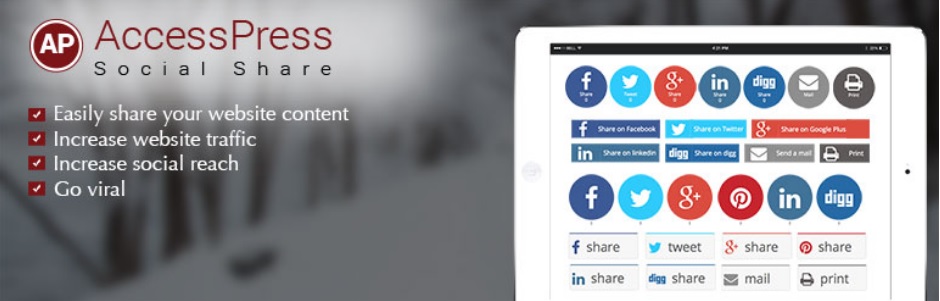
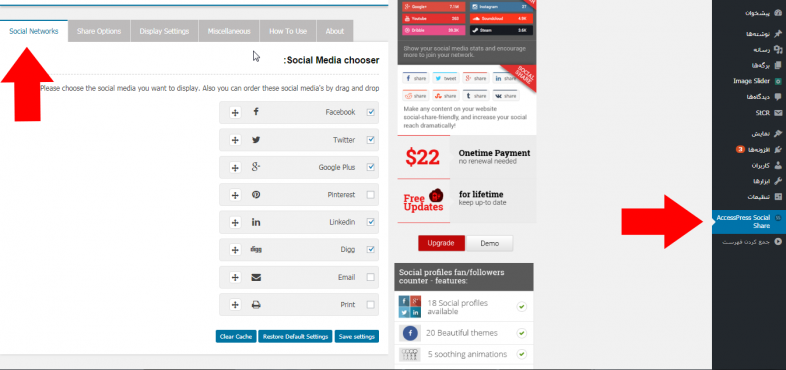
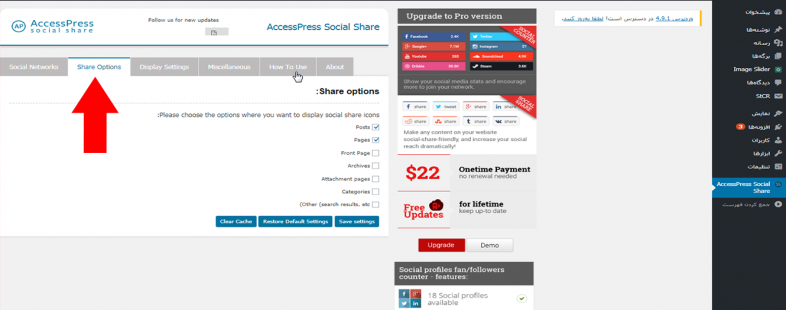
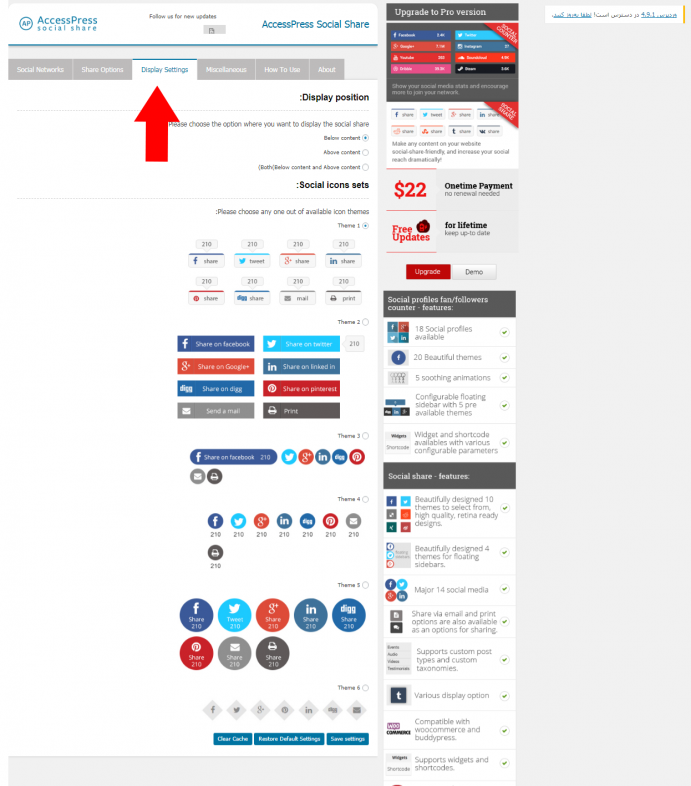
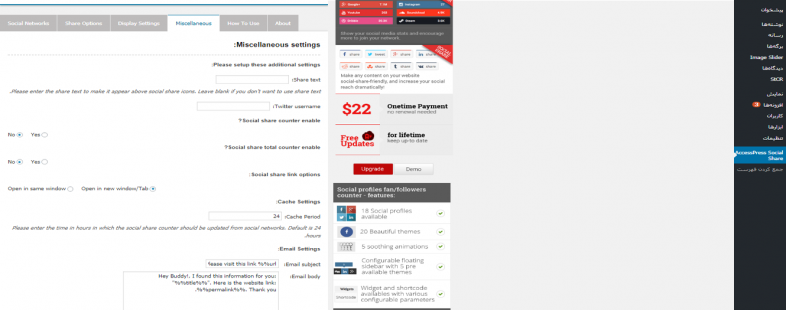
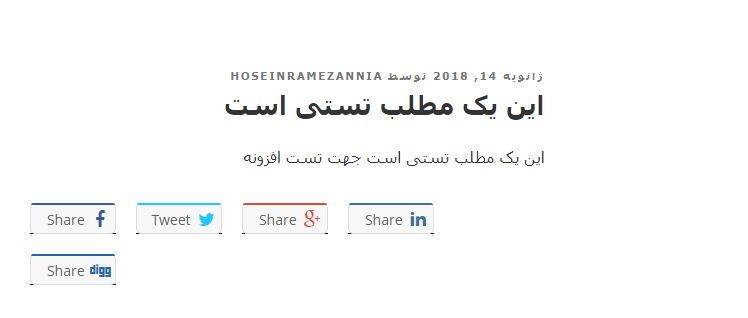





سهیل
سلام خسته نباشید
ببخشید من دنبال یه افزونه میگیردم که پستامو تو شبکه های اجتماعی به صورت خودکار قرار بده
میشه بهم کمک کنید پیداش کنم لطفا بهم ایمیل بزنید
باتشکر
مسعود
سلام
من میخواستم ایکون اشتراک گذاری در تلگرام رو هم بهش اضافه کنم
چکار باید کنم؟
مهدی
سلام من همه اینکارارو انجام دادم اما وقتی با افزونه social metrics نگاه میکنم میبینم که اصلا انگار کسی روش کلیک نکرده در حالی که من با چن تا گوشی و کامپیوتر روی دکمه شیر کلیک کردم حالا یه سوال باید کاری کرد یا چجوریه کلا؟
امیر
سلام
افزونه ای که خودتون واسه اشتراک گذاری تو شبکه های اجتماعی ازش تو همین صفحه استفاده کردین اسمش چیه ؟
ممنون.
بهاره کوهستانی 11 سال عضو همیار وردپرس
سلام
برنامه نویسی شده هستش دوست عزیز